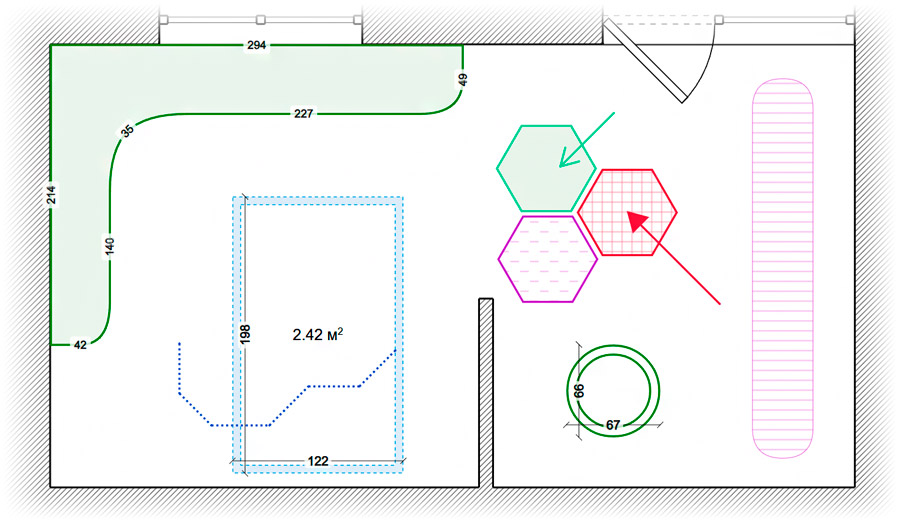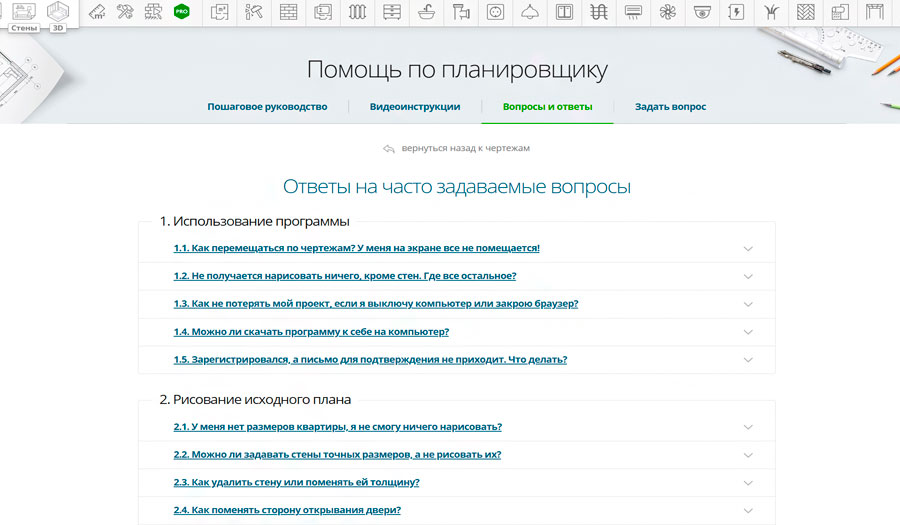Открыть текстовую версию урока
В отличие от рассмотренных ранее тематических инструментов в панели слева, которые активны только на своих листах, дополнительные инструменты на нижней панели можно использовать на любом листе режима 2D и на развертках стен. К таким инструментам относятся добавление размеров, рисование произвольных линий и фигур, добавление комментариев и изображений. Функционал рисования линий и фигур весьма обширный и разносторонний, поэтому мы рассмотрим этот инструмент в следующем видеоуроке, а остальные функции разберем по порядке в этом ролике.
Кнопка для добавления нового размера на чертеж находится в середине нижней панели в виде иконки линейки с числом 10. При активации инструмента стандартный курсор мыши заменяется на указатель точки начала, после чего можно начинать рисование. Зажимайте левую кнопку мыши в начальной точке размера, и отпускайте ее в конечной точке подобно рисованию проводов и труб.
При подведении рисуемого размера вплотную к какому-нибудь предмету мебели или стене программа сама «примагнитит» конечную точку ровно на линию нужного элемента. Этим свойством размеров очень удобно пользоваться при расстановке мебели, так как прикрепленные к ней размеры будут двигаться вместе с предметами, что зачастую помогает ровно и точно расставлять мебель в свободном пространстве.
Установленный ранее размер можно перемещать за любой конец зажатой левой кнопкой мыши, а в контекстном меню элемента можно не только стандартно удалить его, но и активировать опцию отображения на всех листах проекта, после чего данный размер будет виден абсолютно везде начиная от исходного плана до штукатурки и стяжки.
Еще одна полезная функция в контекстном меню размеров позволяет разделить их на составные участки, каждый из которых можно регулировать отдельно, но при этом оба размера будут всегда состыкованы друг с другом.
Инструмент для добавления размеров очень универсален и позволяет добавлять недостающие размеры буквально в любой ситуации и на любом участке чертежа, начиная от измерения габаритных размеров помещений и стен, заканчивая гибкой настройкой отображения размеров в той ситуации, когда штатные размеры элементов накладываются друг на друга.
Часто данный инструмент используют для однократного измерения какого-то расстояния, поэтому мы предусмотрели специальный режим временной линейки, которая исчезает сразу после отпускания зажатой кнопки мыши. Для этого достаточно перед рисованием линейки зажать клавишу Alt на клавиатуре.
Если вам нужно рисовать размеры в других единицах измерения, просто переключитесь на нужную систему там же на нижней панели программы. Свой формат отображения изменят не только вновь добавляемые размеры, но и все существующие на чертеже.
Добавление произвольных текстовых комментариев - очень важная и удобная функция, позволяющая сделать чертеж не только более понятным, но и вносить туда примечания, дополнительные инструкции и даже ссылки на другие сайты.
Для многих объектов в режиме 2D уже доступна встроенная в их контекстное меню функция добавления комментария, причем в этом случае он будет строго прикреплен к объекту и будет следовать за ним при перемещении. Однако у таких комментариев нет ряда опций, которые возможны у так называемых свободных комментариев, добавляемых через кнопку на нижней панели.
Чтобы добавить новый комментарий на план, активируйте инструмент и затем одиночным левым кликом мыши зафиксируйте ту точку, на которую будет указывать этот комментарий. После установки комментарий автоматически отобразится на небольшом удалении от этой точки, однако вы можете в любой момент подвинуть его в другое место, зажимая левую кнопку мыши. У свободных комментариев можно двигать не только сам текст, но и точку указателя.
В контекстном меню комментария, вызываемом правой кнопкой мыши, можно изменять его текст и задавать ему различные свойства. Вы можете изменить цвет комментария и его указателя, а так же задать подходящий размер шрифта, скрывать рамку и указатель, создавая таким образом текст без какой-либо принадлежности к объектам. Дополнительно, вы можете аналогично произвольным размерам зафиксировать комментарий сразу на всех листах проекта.
Ниже расположена опция прикрепления ссылки, при активации которой появится дополнительное поле для ввода адреса той страницы, на которую комментарий будет ссылаться. Обратите внимание, что вставлять скопированную ссылку нужно только при помощи клавиатуры сочетанием клавиш Ctrl + V, так как стандартное меню браузера в возможностью вставить текст по кнопке вызвать не получится. Получившийся в результате комментарий будет помечен на чертеже штрихованной границей и небольшой кнопкой, по клику на которую вы перейдете по введенной ранее ссылке. Этот функционал остается активным даже в pdf альбомах, там комментарий тоже будет кликабелен.
Инструмент загрузки изображений на листы в режиме 2D позволяет добавлять на чертеж как различные фотографии в форматах JPEG и PNG, так и векторные иллюстрации в формате SVG.
После выбора файла и его успешной загрузки, изображение появится в середине чертежного поля. Программа сразу же предложит вам задать правильные размеры картинки путем зажатия левой кнопки мыши и таскания сторон изображения за стрелки по краям. Переместить изображение на другое место можно так же зажатой левой кнопкой мыши на его поверхности.
В контекстном меню установленного изображения можно добавить к нему подпись, изменить размер ее шрифта, а так же добавить к изображению рамку и указатель, как у текстовых комментариев. Функция «изменить размер» вернет вас к соответствующему режиму, а знакомая по предыдущим инструментам опция «показать на всех листах» позволит зафиксировать изображение на каждом листе проекта.
Отдельно остановимся на опции «Не включать в масштаб», так как ее назначение далеко не всем очевидно, однако эта функция может быть очень полезной в ряде случаев. При формировании альбомов pdf программа автоматически масштабирует нарисованные вами чертежи так, чтобы все уместилось на листе в отведенной для него области. Любые дополнительные объекты, будь то текстовые комментарии или изображения, влияют на итоговый масштаб, что может быть неудобно и приводить к низкой читабельности чертежа в альбоме. При этом практически на каждом листе альбома остается пустое место, отведенное под условные обозначение, и именно это место можно использовать для изображений. Если вы добавите картинку в ту область проекта, которая попадет в альбоме на зону условных обозначений, и активируете опцию «Не включать в масштаб», то программа не учтет его в итоговом масштабировании. Как результат, чертеж не уменьшится и свободное место будет использовано максимально.